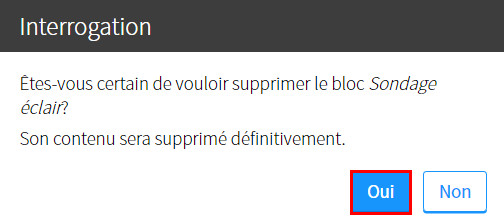Utiliser le bloc Sondage éclair
- Ajouter un bloc Sondage éclair
- Modifier le titre du bloc Sondage éclair
- Ajouter un sondage
- Créer un sondage à partir d’un sondage existant
- Consulter un sondage et ses résultats
- Modifier un sondage
- Supprimer un sondage et ses résultats
- Supprimer un bloc Sondage éclair
Le bloc Sondage éclair permet de poser une question aux étudiants qui répondent de façon anonyme. Une représentation graphique permet de consulter les résultats obtenus.
Ajouter un bloc Sondage éclair
- Dans la fenêtre Modifier la page (menu du concepteur), cliquez sur l’onglet
Outils. - Cliquez sur la catégorie Quiz et sondages.
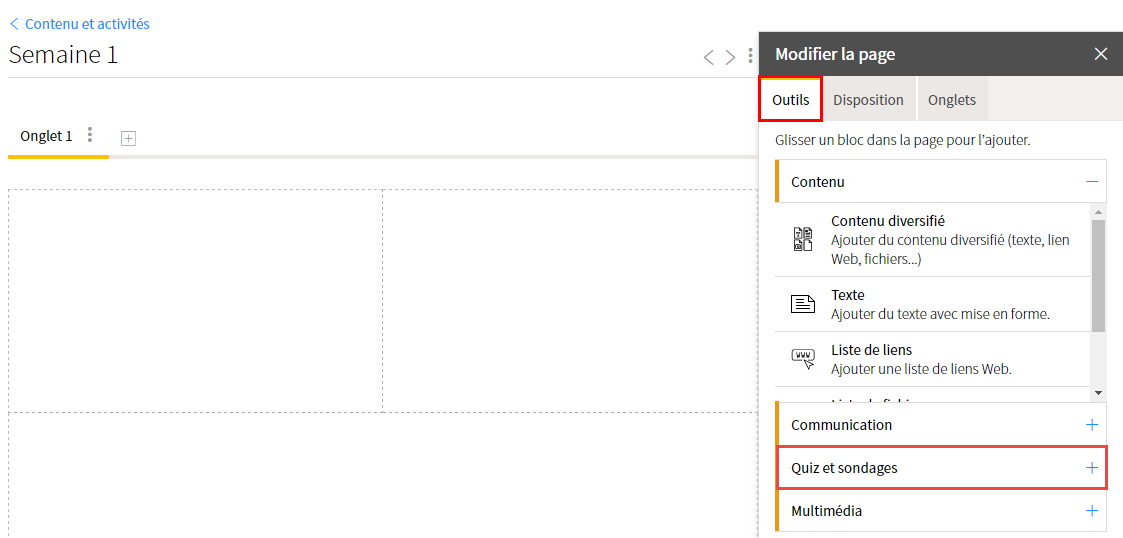
- Cliquez sur le bloc
Sondage éclair. - Maintenez le bouton gauche de la souris enfoncé.
- Glissez le bloc à l’endroit désiré sur la page.
- Lorsque les pointillés s’affichent en une ligne continue, déposez le bloc en relâchant le bouton de votre souris.
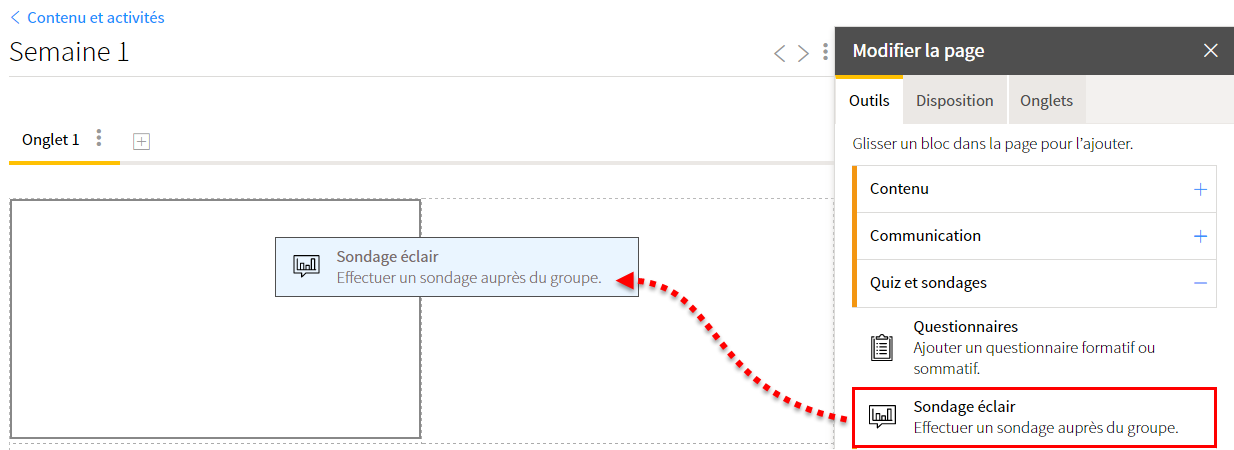
- Pour créer un sondage éclair, consultez la section Ajouter un sondage.
Modifier le titre du bloc Sondage éclair
- Cliquez sur l’icône de menu du bloc
 .
. - Sélectionnez
Modifier le titre.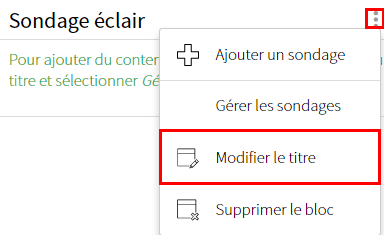
- Modifiez le titre du bloc proposé par défaut en inscrivant un nouveau titre dans le champ correspondant.
- Cliquez sur
OK.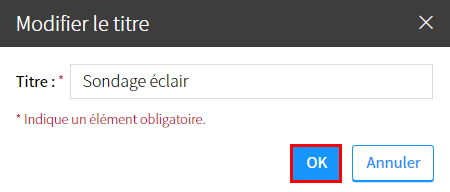
Ajouter un sondage
Mise en garde
Vous pouvez créer un seul sondage éclair par période de saisie des votes. Si vous souhaitez que les étudiants répondent simultanément à plusieurs sondages, vous devez ajouter d’autres blocs.
- Cliquez sur l’icône de menu du bloc
 .
. - Sélectionnez
Ajouter un sondage.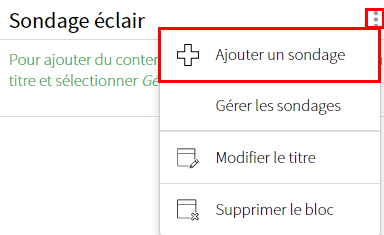
Remplissez les champs de la fenêtre Ajouter un sondage. L’astérisque rouge indique un élément obligatoire
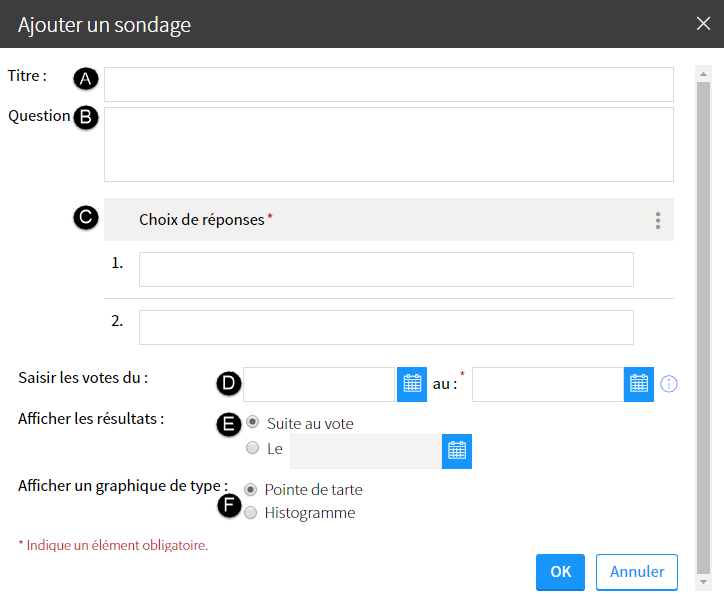
A. Titre (obligatoire) Inscrivez le titre du sondage. B. Question (obligatoire) Indiquez la question à laquelle les étudiants doivent répondre. C. Choix de réponses (obligatoire) Inscrivez les choix de réponses.
Au besoin, cliquez sur l’icône de menu à droite du tableau , puis sur
, puis sur Ajouter des choix. Vous pouvez ajouter cinq choix de réponses à la fois, pour un total de 10.D. Saisir les votes Indiquez la durée de publication du sondage en cliquant sur l’icône de calendrier  .
.
Du : Date de début de la saisie des votes
Au : Date de fin de la saisie des votes
Une mention indique si la publication du sondage est à venir.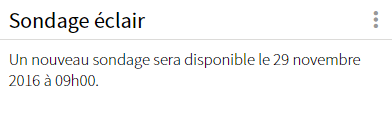
E. Affichage des résultats Précisez le moment où les résultats du sondage seront disponibles. - Suite au vote : Les résultats s’affichent dès que l’étudiant vote.
- Le : Sélectionnez la date et l’heure auxquelles vous souhaitez que les résultats s’affichent, en cliquant sur l’icône de calendrier
 .
.
F. Représentation graphique des résultats Spécifiez le type de représentation graphique désirée pour l’affichage des résultats. - Graphique : Diagramme à bandes horizontales
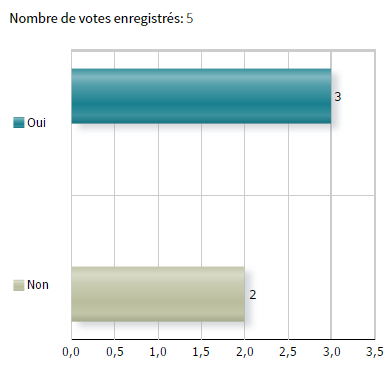
- Pointe de tarte : Diagramme circulaire
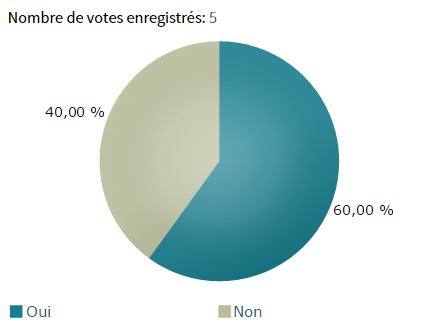
- Cliquez sur
OK.Le bouton Voter permet de répondre au sondage en cours. Les étudiants peuvent enregistrer un seul vote par sondage.
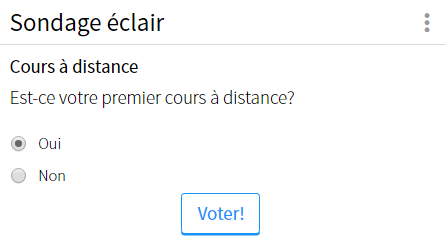
Créer un sondage à partir d’un sondage existant
Créer un sondage à partir d’un sondage existant de votre site de cours permet de sauver du temps de conception lorsque la question ou les choix de réponses sont similaires.
- Cliquez sur l’icône de menu du bloc
 .
. - Cliquez sur
Gérer les sondages.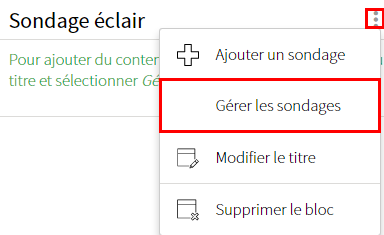
- Dans la fenêtre Gérer les sondages, survolez la ligne du sondage à partir duquel vous souhaitez en créer un nouveau.
- Cliquez sur l’icône de menu qui apparaît
 .
. - Sélectionnez
Créer à partir de….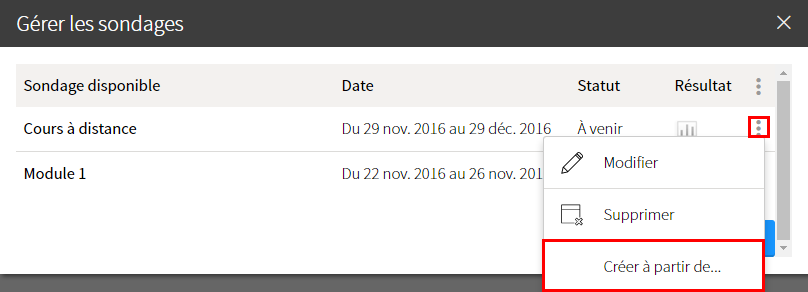
Dans la fenêtre Ajouter un sondage, modifiez les informations du formulaire pour créer le nouveau sondage.
Pour plus d’information, consultez la section Ajouter un sondage.Cliquez sur
OK.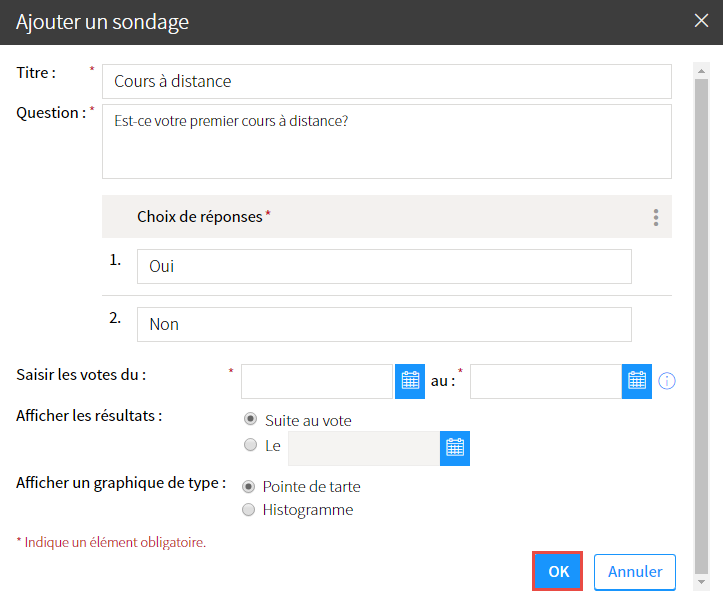
Consulter un sondage et ses résultats
Sondage et résultats en cours
Le sondage en cours et les résultats s’affichent dans le bloc Sondage éclair.
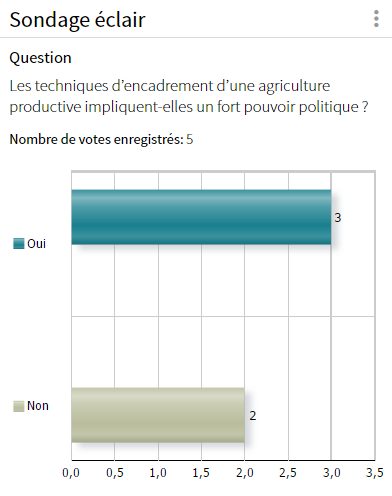
Sondages et résultats à venir ou archivés
Les sondages et les résultats à venir ou archivés s’affichent dans le menu Gérer les sondages.
- Cliquez sur l’icône de menu du bloc
 .
. - Cliquez sur
Gérer les sondages.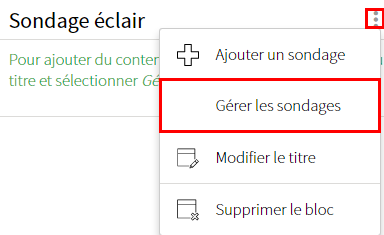 La fenêtre Gérer les sondages affiche la liste des sondages du bloc.
La fenêtre Gérer les sondages affiche la liste des sondages du bloc.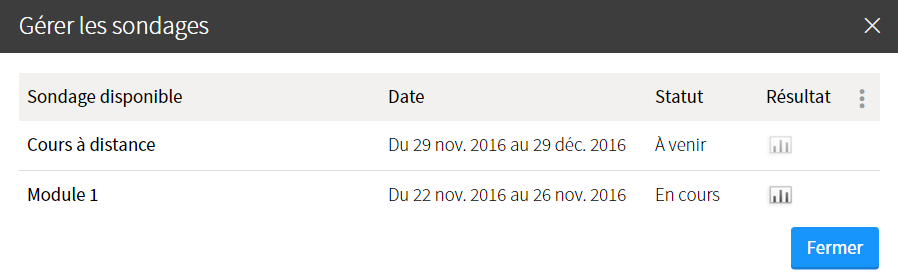
- Pour les sondages en cours dont les résultats sont publiés à une date ultérieure, cliquez sur l’icône de graphique
 . La fenêtre Résultats affiche les votes enregistrés à ce jour.
. La fenêtre Résultats affiche les votes enregistrés à ce jour.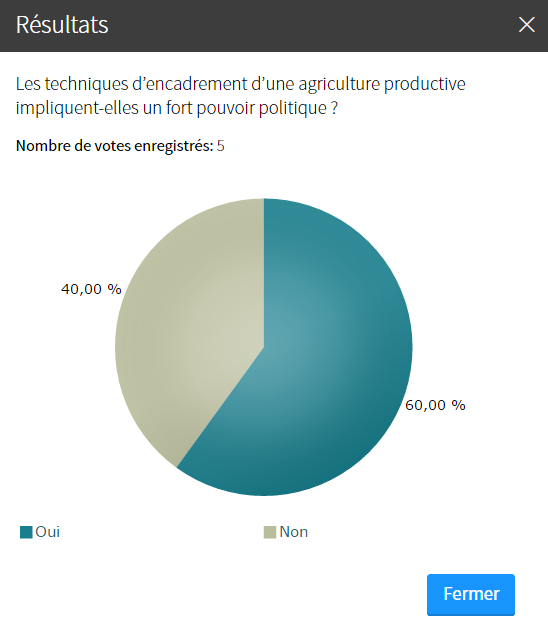
Modifier un sondage
- Cliquez sur l’icône de menu du bloc
 .
. - Cliquez sur
Gérer les sondages.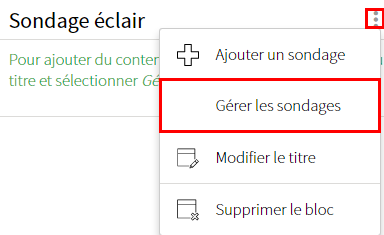
- Dans la fenêtre Gérer les sondages, survolez le sondage que vous souhaitez modifier.
- Cliquez sur l’icône de menu qui apparaît

- Sélectionnez
Modifier.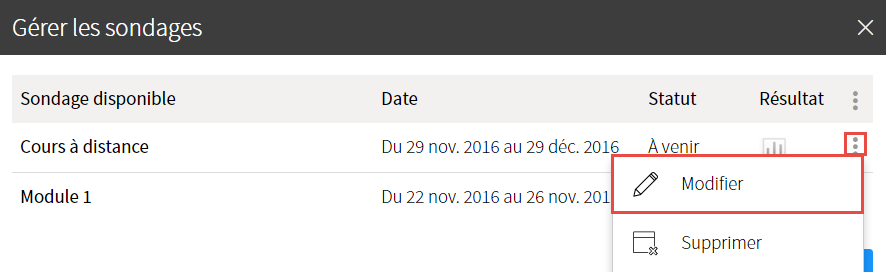
- Dans la fenêtre Modifier un sondage, modifiez les informations souhaitées.
- Cliquez sur
OK.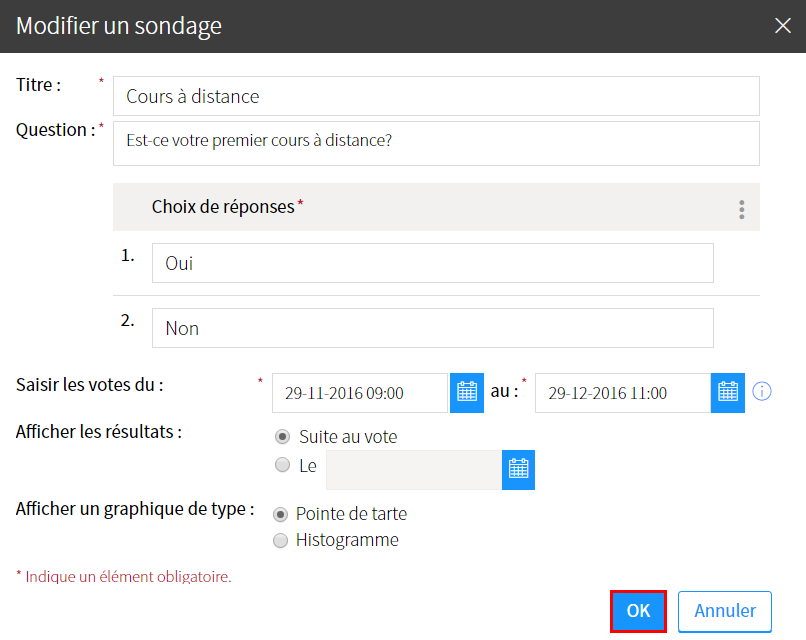
Supprimer un sondage et ses résultats
- Cliquez sur l’icône de menu du bloc
 .
. - Cliquez sur
Gérer les sondages.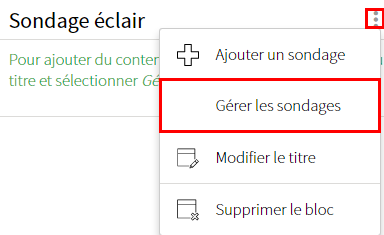
- Dans la fenêtre Gérer les sondages, survolez le sondage que vous souhaitez supprimer.
- Cliquez sur l’icône de menu qui apparaît

- Sélectionnez
Supprimer.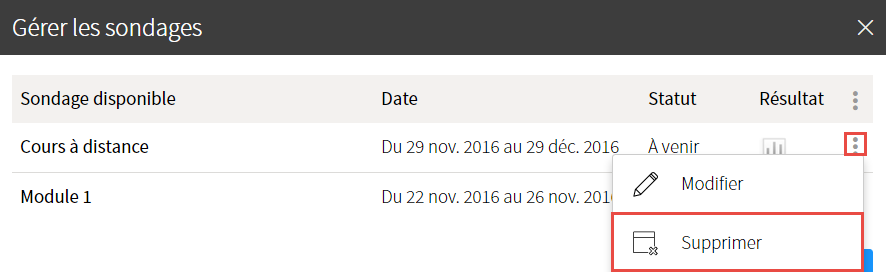
Dans la fenêtre Interrogation, cliquez sur
Oui
Le sondage et les résultats associés sont supprimés de votre site.
Supprimer un bloc Sondage éclair
- Cliquez sur l’icône de menu du bloc
 .
. - Sélectionnez
Supprimer le bloc.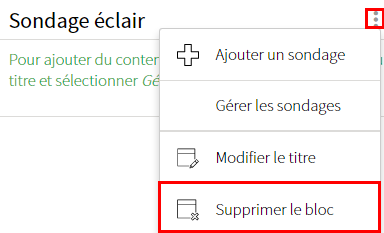
- Dans la fenêtre Interrogation, cliquez sur
Oui.